Esportazione dell’anteprima della linea temporale¶
L’esportazione dell’anteprima della linea temporale è un’eccezionale funzionalità di Kdenlive. Ha debuttato ufficialmente nelle versione 16.08.
Ti permette di esportare in background l’intera linea temporale oppure delle sue parti: in questo modo può essere riprodotta in maniera fluida. È utile specialmente quando lavori con delle composizioni di tracce complesse, oppure se gli effetti usati richiedono parecchi calcoli: in questo modo la riproduzione, invece di essere a scatti, è fluida. Puoi quindi verificare se la temporizzazione dei fotogrammi chiave e degli effetti funziona bene.
Anteprima a pieni fps di una linea temporale con clip piene di effetti pesanti¶

Filmato sorgente grezzo¶
Filmato sorgente grezzo: questo è un buon esempio per la funzionalità di esportazione dell’anteprima nella linea temporale. Diciamo che hai dei filmati in FullHD: finché sono grezzi, il tuo sistema li riproduce con facilità alla frequenza dei fotogrammi originale di 25fps. Non è nemmeno un processo per delle clip rappresentative in un sistema decente.
Ma questo filmato grezzo ha un disperato bisogno di molto lavoro prima di poter essere mostrato al pubblico.

Gli effetti applicati¶
Effetti indicati: per la produzione dobbiamo correggere la distorsione della lente (defish) di questo filmato (le action cam hanno questa tendenza). Dopo di ciò abbiamo bisogno di un po” di nitidezza. Infine dobbiamo fare anche un pochino di color grading (cioè decomprimere la curva della tonalità, e correggere la saturazione).
Guarda la velocità di riproduzione che è mostrata nell’angolo in basso a destra dello schermo dopo l’applicazione di questi quattro effetti innocenti: la tristezza di sei fotogrammi al secondo!
Sfortunatamente le clip rappresentative non aiutano in questa situazione: sono infatti delle varianti a bassa qualità e bassa risoluzione delle clip sorgenti, ma senza nessun effetto applicato. Questi rallenteranno considerevolmente anche le clip rappresentative.
Uso dell’esportazione dell’anteprima della linea temporale¶
Attenzione
L’esportazione dell’anteprima della linea temporale non velocizza il montaggio nella linea temporale, piuttosto la riproduzione nella linea temporale.
Nota
L’esportazione dell’anteprima ha a che fare solo con le parti video della linea temporale: Kdenlive esporta l’audio sempre in maniera indipendente dall’esportazione dell’anteprima. In particolare puoi fare delle modifiche all’audio senza influenzarla. Invece, qualsiasi modifica alle porzioni video coperte dalla zona di esportazione dell’anteprima innesca un nuovo passaggio di esportazione.
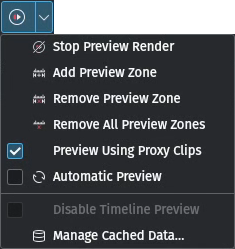
L’esportazione dell’anteprima della linea temporale è controllata meglio usando il menu dedicato Anteprima della linea temporale nella barra degli strumenti della linea temporale. Puoi inoltre trovare la maggior parte delle voci di menu anche in , che apre un menu a comparsa con tutte le opzioni.
Passaggio 1: imposta la zona di anteprima¶
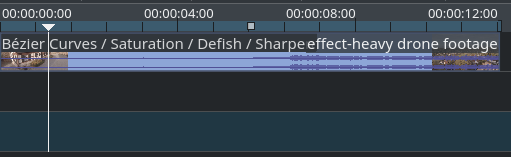
Imposta i punti della zona di attacco (I) e di stacco (O) delle zone della linea temporale che vuoi esportare per l’anteprima.
Successivamente seleziona Aggiungi zona anteprima (in alternativa, ).
La prima volta non vedrai ancora nessun cambiamento.
Passaggio 2: esportazione della zona di anteprima in sottofondo¶
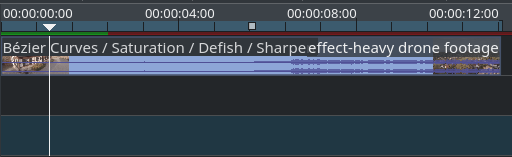
Seleziona Inizia esportazione dell’anteprima (), oppure premi Maiusc + Invio oppure fai anche clic su .
Nota
Puoi anche aggiungere più zone di esportazione dell’anteprima, anche non contigue.
Tra il righello della linea temporale e la traccia in alto appare una barra rossa: questa, man mano che i processi di esportazione in background procedono, diventerà prima gialla, poi verde.
Puoi continuare a lavorare in qualsiasi parte della linea temporale mentre l’esportazione dell’anteprima è attiva. Tuttavia l’esportazione si fermerà non appena modifichi delle clip o delle transizioni che toccano le zone di anteprima, e le zone interessate torneranno rosse. Riavvia semplicemente l’esportazione, se necessario.
L’anteprima è divisa in pezzi, ciascuno di fotogrammi; ciò corrisponde a un secondo di riproduzione nei progetti a 25fps.
Passaggio 3: goditi un’anteprima della linea temporale fluida¶
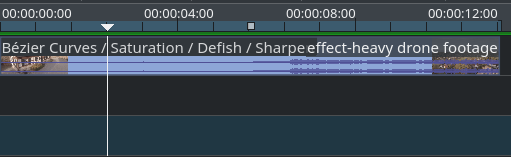
Tutti i blocchi verdi della linea temporale adesso vengono riprodotti a velocità piena. Dovresti notare immediatamente che la velocità in quelle zone della linea temporale è aumentata di molto.
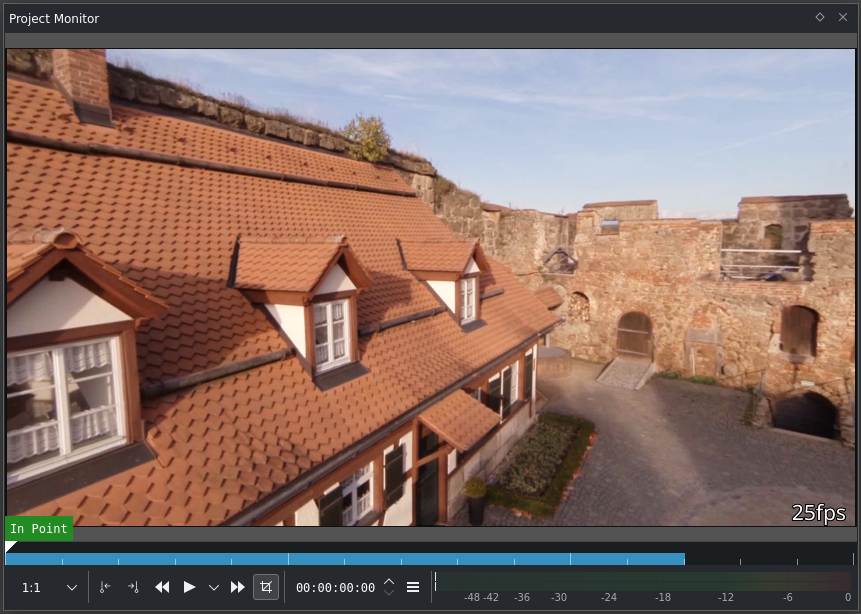
L’esportazione dell’anteprima abilita una riproduzione fluida¶
La riproduzione della linea temporale è adesso di 25fps, anche se la clip corrispondente nella linea temporale fa un elevato uso di effetti (in particolare, la correzione distorsione della lente è pesante a livello di calcoli).
Buono a sapersi¶
Anteprima intelligente Annulla/Rifai¶
Kdenlive è abbastanza intelligente da supportare alcuni livelli di annulla e rifai. Quindi puoi controllare i risultati di due diverse impostazioni di un effetto annullandolo e riproponendolo modificato senza dover esportare nuovamente l’anteprima.
Memorizzazione della cache di anteprima¶
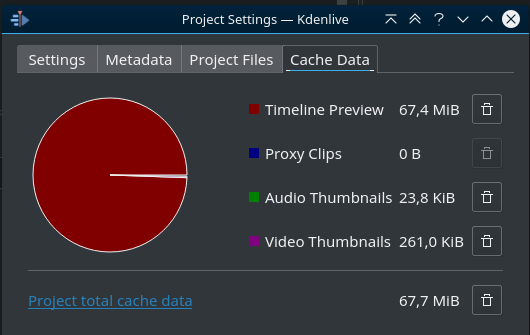
Puoi scoprire facilmente quanto spazio su disco stai utilizzando per l’anteprima nella linea temporale. Usa , poi seleziona la scheda Dati nella cache.
Kdenlive visualizza un grafico a torta che mostra lo spazio consumato dalla cache su disco. Puoi eliminare quella usata dall’esportazione dell’anteprima facendo clic sul pulsante vicino a Anteprima della linea temporale.
Profili di anteprima¶
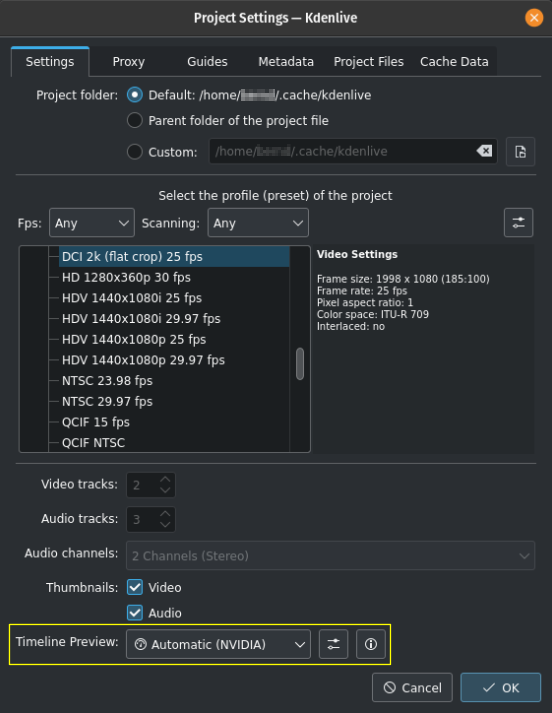
La maggior parte delle volte è sufficiente lasciare impostato il profilo di esportazione ad Automatico: in questo modo Kdenlive selezionerà un profilo di anteprima adatto in base al profilo del progetto.
In alcuni casi rari, ad esempio con delle frequenze dei fotogrammi inusuali, oppure quando vuoi controllare la qualità della codifica dell’esportazione dell’anteprima, puoi modificare il profilo di anteprima, oppure crearne uno nuovo. Usa il pulsante Mostra i parametri del profilo vicino alla selezione del profilo Anteprima della linea temporale.
Anteprima de-sincronizzata¶
Se per qualche ragione l’anteprima esportata dovesse essere fuori sincrono con le modifiche nella linea temporale, rimuovi la zona di anteprima corrispondente (), oppure tutte le zone di esportazione (
): questo ti riporta in uno stato di anteprima sano. Aggiungi quindi di nuovo le zone (usando I, O e
), poi esporta (
).
Note
- Fonti
Il testo originale è stato inviato dall’utente TheDiveO all’ormai defunto blog kdenlive.org. Per questo la documentazione è stata estratta da kdenlive.org, aggiornata e adattata per corrispondere allo stile generale.